如何在 iPhone 和 Android 设备上恢复已删除的应用程序
应用程序可能会因多种原因而消失,例如您不小心在智能手机上删除了它们、应用程序已过期或无法在您的设备上使用、您的存储容量不足、您将设备重置为出厂状态等等。有了这些应用程序,您的移动设备将变成一块砖。好消息是您可以恢复 已删除的应用程序 在您的 iPhone 或 Android 手机上。本指南将详细介绍如何操作。
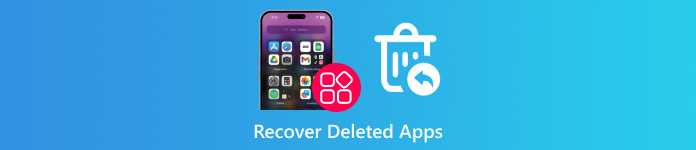
在本文中:
第 1 部分:如何在 iPhone 上恢复已删除的应用程序
当您从 App Store 下载 iPhone 或 iPad 上的应用程序时,您需要输入您的 Apple ID 密码、Face ID 或 Touch ID。换句话说,所有下载都保存到您的帐户中。即使您不知道是哪一个,App Store 也是恢复 iPhone 上意外删除的应用程序的最简单方法。
如何在iPhone上恢复已删除的应用程序
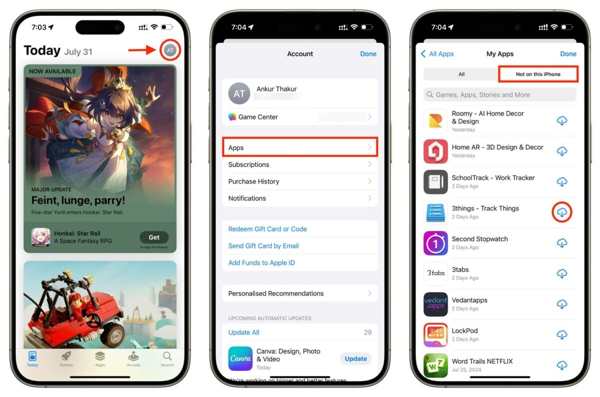
打开 应用商店 从主屏幕访问应用程序,然后点击您的个人资料。
选择 应用 选项,然后选择 我的应用程序.
前往 此 iPhone 不支持 选项卡,查看 iPhone 上最近删除的应用程序。
点击 下载 应用程序旁边的按钮。如果出现提示,请输入您的 Apple ID 密码、Face ID 或 Touch ID 以再次获取它。
如何在 iPhone 上查找隐藏的已删除应用程序

点击您的个人资料 设置应用程序。
导航 媒体与购买, 查看账户,然后点击 隐藏购买.
接下来,点击 取消隐藏 按钮来找到 iPhone 上已隐藏的已删除应用程序。
第 2 部分:如何在 iPhone 上恢复已删除的应用程序数据
如果您只是卸载某个应用程序,则在将其重新安装到 iPhone 上后,应用程序数据会保留下来。否则,您必须从备份或强大的数据恢复程序中恢复 iPhone 上的应用程序数据。
方法1:如何从iCloud Backup恢复已删除的应用程序数据
点击您的个人资料 设置 应用程序,然后导航至 一般的, 转移或重置 iPhone 或者 重置.
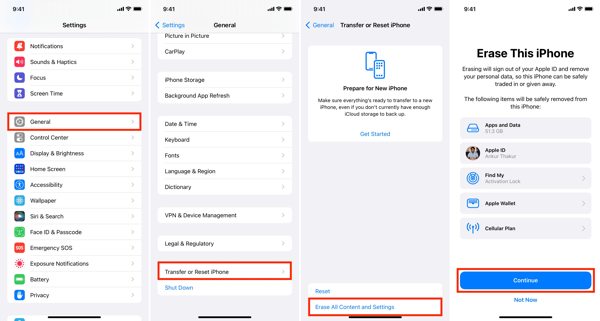
删除所有内容和设置,并输入您的 Apple ID 密码或 iPhone 密码(如果出现提示)。然后点击 擦除 再次确认。
当您的设备重新启动时,将其设置为新 iPhone。确保连接到 Wi-Fi 网络。

选择 从 iCloud 备份恢复 上的选项 应用程序和数据 屏幕上。使用您的 Apple ID 和密码登录 iCloud。您可以 重置你的 Apple ID 密码 如果您忘记了。然后选择包含所需应用数据的备份。
完成其他设置步骤后,您将在 iPhone 上重新获得已删除的应用程序。
方法2:如何从 iTunes 备份中恢复已删除的应用程序数据
使用兼容的电缆将您的 iPhone 连接到电脑。
在 PC 和 macOS Mojave 或更早版本上打开 iTunes,或在 macOS Catalina 或更高版本上打开 Finder。
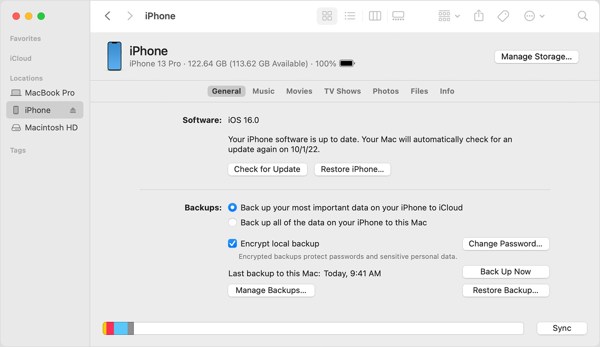
点击 电话 iTunes 中的按钮,然后前往 概括 选项卡。在 Finder 中,单击您的 iPhone 名称,然后前往 一般的 标签。
点击 恢复备份 按钮。然后从下拉列表中选择正确的备份文件并单击 恢复。如果您的 iTunes 或 Finder 备份已加密,请输入您的 iTunes 备份密码.
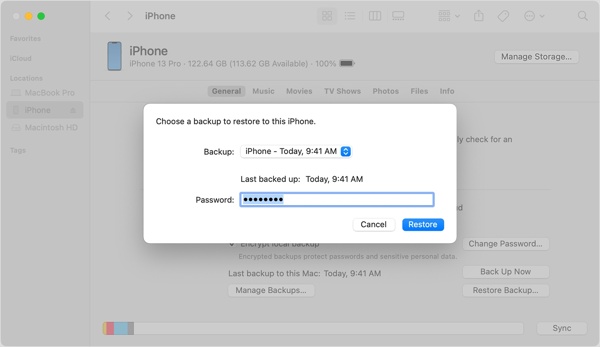
等待该过程完成,然后在 iPad 或 iPhone 上恢复已删除的应用程序。
方法3:如何在没有备份的情况下恢复已删除的应用程序数据
即使您没有应用程序备份,您仍然可以使用强大的数据恢复工具(例如 imyPass iPhone Data Recovery)恢复已删除的应用程序。它会扫描您的内存并在被新数据覆盖之前查找已删除的应用程序和应用程序数据。
iPhone 数据恢复的主要功能
1. 检查 iPhone 上最近删除的应用程序(无需备份)。
2.恢复之前预览已删除的应用程序和应用程序数据。
3. 保持应用程序数据的原始状态。
4.无需重置,从 iTunes 或 iCloud 备份中提取已删除的应用程序数据。
5.支持最新版本的iOS。
如何在没有备份的情况下恢复 iPhone 上已删除的应用程序数据
扫描你的 iPhone
在 PC 上安装 iPhone 数据恢复后,将其打开。Mac 有另一个版本。使用 Lightning 线将 iPhone 连接到 PC。选择 从 iOS 设备恢复 左侧。如果出现提示,请信任您的设备,然后点击 开始扫描 按钮开始在 iPhone 上查找应用程序数据。
预览应用数据
数据扫描完成后,在左侧选择所需的数据类型,然后在主面板上预览它们。例如,要查看已删除的 Instagram 应用,请选择 Instagram 在下面 留言及联系方式 标题。
恢复已删除的应用数据
选择要恢复的所有应用数据,然后单击 恢复 按钮。设置输出文件夹,然后点击 恢复。等待该过程完成,然后断开您的设备连接。
第3部分:如何在Android上恢复已删除的应用程序
与我们保存记忆的方式类似,Google Play 商店会记录您从 Android 手机上下载和删除的每个应用。此外,Google Play 游戏会保存您的手机游戏和游戏进度。
如何从 Play 商店恢复已删除的应用程序
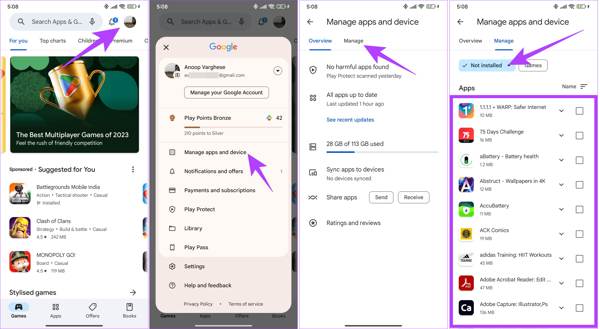
在您的 Android 设备上运行 Play Store,然后点击您的个人资料。
选择 管理应用和设备,切换到 管理 Tab,然后选择 未安装 从下拉列表中。
勾选要检索的应用程序旁边的复选框,然后点击 下载 按钮可恢复 Android 上已删除的应用程序数据。
要恢复应用数据,请打开重新安装的应用,然后使用您的帐户登录。出现提示时,请按照说明恢复您的数据。
如何从 Google Play 游戏恢复 Android 上已删除的游戏
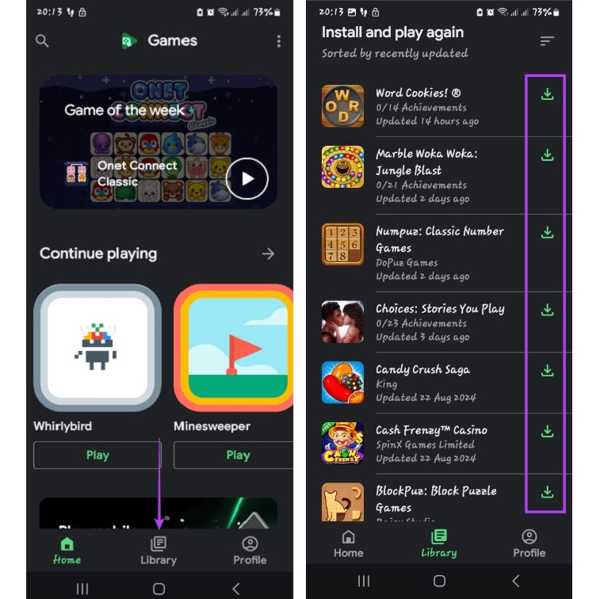
要在 Android 上获取已删除的游戏应用,请运行 Google Play 游戏应用。如果您没有该应用,请从 Play 商店下载该应用。
前往 图书馆 屏幕底部。
点击 下载 按钮。然后同步到您的 Google 帐户的游戏进度将恢复。
第4部分:如何在三星上恢复已删除的应用程序
Google Play Store 并不是恢复已删除应用程序的唯一方法。主要制造商可能会在其产品中添加特定的应用商店。例如,在 Galaxy 上,您可以从 Galaxy Store 恢复三星已删除的应用程序。
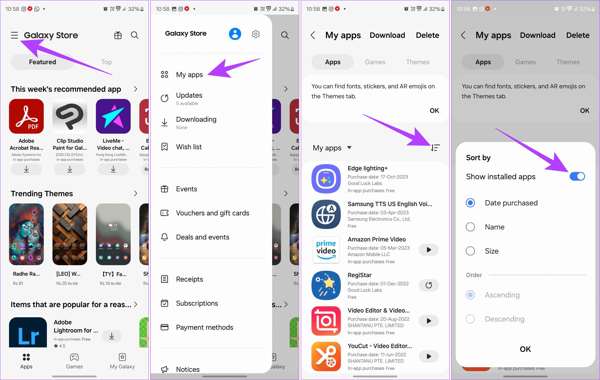
运行您的 Galaxy Store,点击 菜单 屏幕顶部带有三行图标的按钮,然后选择 我的应用程序.
现在,您可以查看设备上当前和之前安装的应用程序列表。点击 筛选 按钮,然后开启 显示已安装的应用程序。轻敲 好的 确认。
接下来,点击 下载 您想要恢复的应用程序旁边的按钮。
结论
本指南演示了如何 恢复最近删除的应用程序 在 iPhone 和 Android 设备上。您可以从 App Store 和 Google Play Store 恢复已删除的应用程序。不过,您仍然需要从备份或通过您的帐户恢复应用程序数据。imyPass iPhone 数据恢复允许您在没有备份的情况下检索 iPhone 上的应用程序数据。如果您还有其他问题,请在下面写下来。

